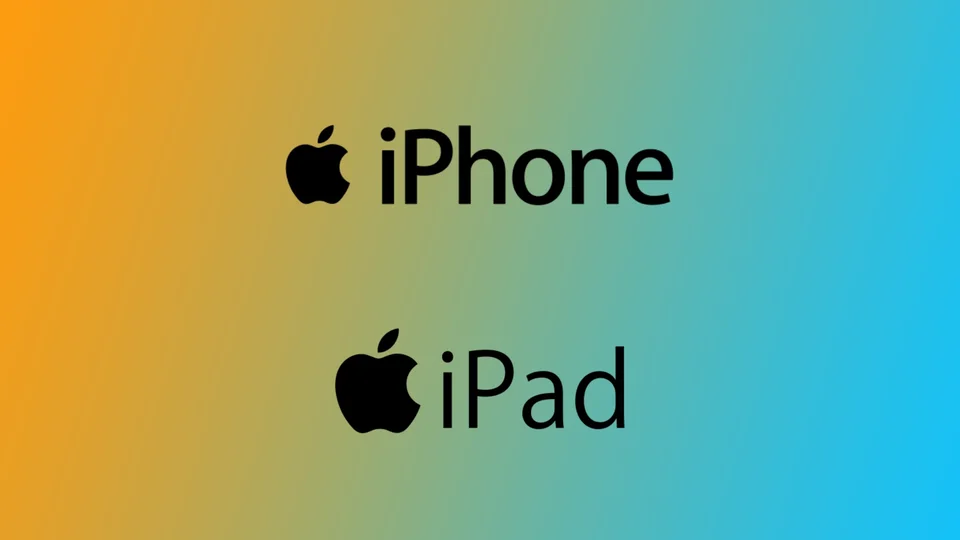虽然通过蓝牙将iPhone连接到iPad是可能的,但这并没有意义。因为iOS和iPadOS没有蓝牙数据传输功能。为此,你需要使用AirDrop技术,它与蓝牙一起工作,但不需要两台设备永久连接。
AirDrop允许你在没有蓝牙连接的情况下将内容从iPhone发送到iPad。你可以轻松地从iPhone发送视频、照片和音乐到iPad,无需额外的电缆或设置。
可以通过蓝牙将iPhone同步到iPad吗?
虽然使用蓝牙将iPhone连接到iPad在技术上是可行的,但它不可能以你想象的方式 “同步 “设备。
蓝牙可以在两个设备之间建立无线连接,但通常不用于iOS设备之间的数据同步。相反,数据同步通常是通过Wi-Fi或蜂窝网络使用AirDrop或其他第三方服务进行。
AirDrop是否需要蓝牙才能工作?
是的,AirDrop确实需要蓝牙才能工作。AirDrop是苹果公司开发的一项无线文件共享功能,允许用户在附近的苹果设备之间快速、轻松地共享文件。
AirDrop使用蓝牙来发现附近的设备,并在它们之间建立一个安全的点对点Wi-Fi网络。一旦Wi-Fi网络建立起来,文件就可以在设备之间直接高速传输,而无需互联网连接。
蓝牙用于设备发现和连接两台设备,而Wi-Fi网络则用于数据传输。蓝牙有助于确保设备相互靠近,并帮助它们之间建立安全连接。
要使用AirDrop,两台设备必须启用Wi-Fi和蓝牙。蓝牙连接用于发现和配对设备,而Wi-Fi则用于文件传输。
如何将文件从你的iPhone发送到你的iPad无线传输
AirDrop是一种在你的iPhone和iPad之间无线发送文件的好方法。它可以让你快速和轻松地传输照片,视频,文件和其他文件,而不需要电缆或其他软件。下面是使用AirDrop从你的iPhone到你的iPad发送文件的步骤:
- 确保你的iPhone和iPad上的AirDrop都打开了。你可以通过从屏幕的右上方向下滑动来打开控制中心来做到这一点。
- 然后最好在你的网络标签上做一个长按。
- 之后,按下AirDrop图标。在那里,选择 “每个人 “或 “只有联系人“,让你的设备可以被其他使用AirDrop的设备发现。
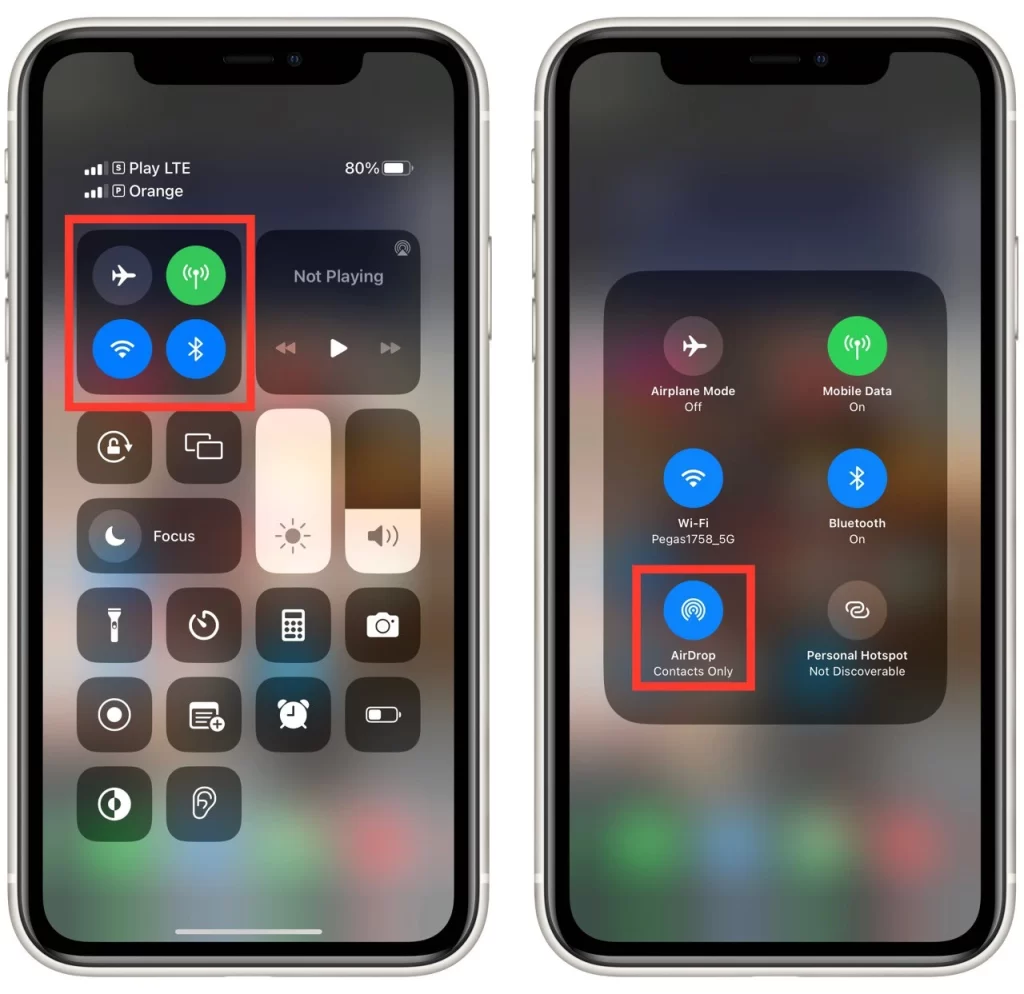
- 打开包含你想在iPhone上发送的文件的应用程序。例如,打开 “照片 “应用来发送照片。如果你想发送一个文件,请打开 “文件 “应用程序。
- 找到你想发送的文件,并点击它来打开它。
- 点击 “分享 “图标,它看起来像一个带有向上箭头的正方形。这将打开一个共享选项的列表。
- 从共享选项中找到并选择AirDrop选项。你的设备现在将搜索附近也在使用AirDrop的设备。
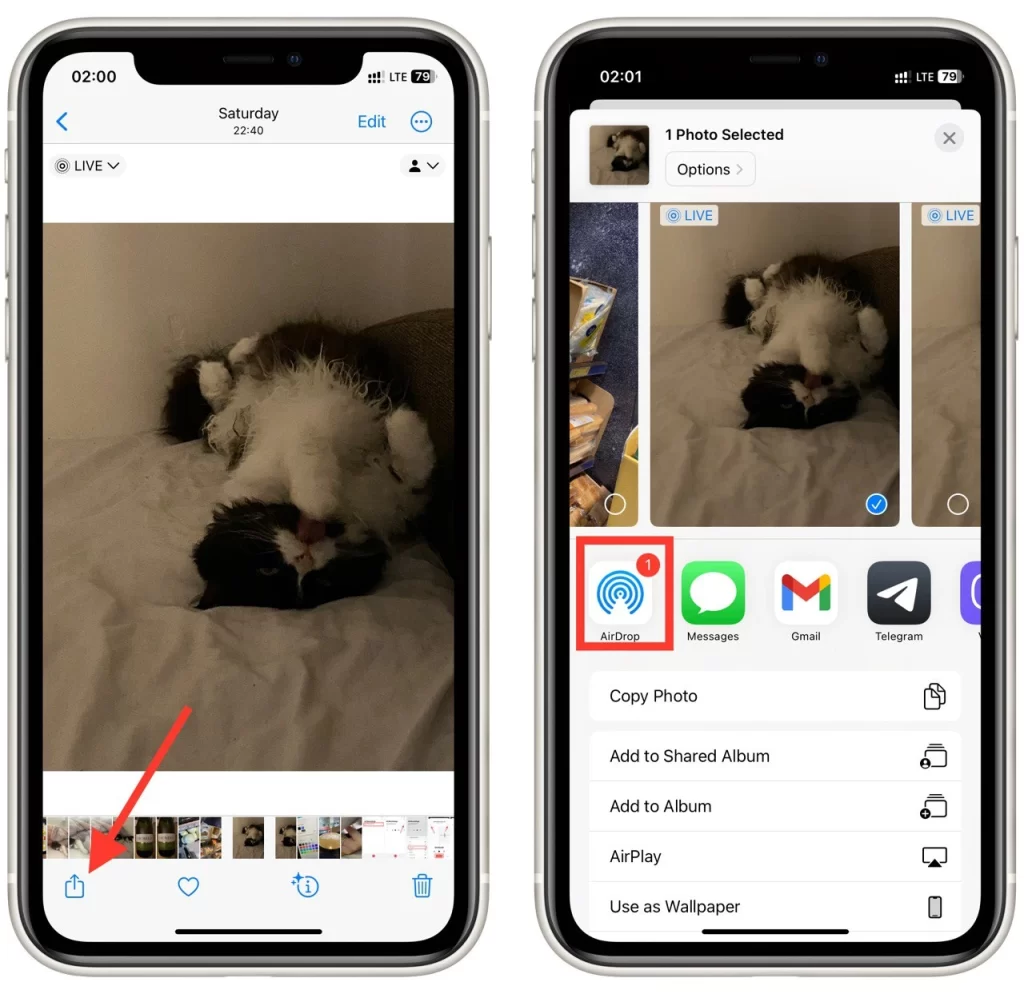
- 从出现的附近设备列表中选择你的iPad。点击你的iPad的图标来发送文件。
如果是你的iPad,文件应该会立即移动到它那里,并在一个支持的应用程序中打开。如果iPad连接到另一个iCloud,你将需要用 “接受 “按钮确认接受。
这就是了!AirDrop是一种简单而有效的方式,在你的iPhone和iPad之间无线传输文件。确保两个设备都打开了AirDrop,并连接到同一个Wi-Fi网络,以确保传输顺利进行。
什么是Handoff功能,以及如何用它来同步iPhone和iPad
Handoff功能是苹果公司Continuity套件的一项功能,允许你在工作时在iPhone和iPad之间轻松转换。有了Handoff功能,你可以在一台设备上开始执行任务,然后在另一台设备上继续执行,无缝同步你的进度。例如,你可以在iPhone上开始撰写电子邮件,然后在iPad上继续你的工作,而不会错过任何一个环节。
要使用Handoff来同步你的iPhone和iPad,你需要确保两台设备都登录了同一个iCloud账户,打开了蓝牙,并连接到同一个Wi-Fi网络。以下是如何在你的iPhone和iPad上启用Handoff:
- 在你的iPhone上,进入设置>常规>AirPlay和Handoff。
- 确保 “Handoff “已打开。
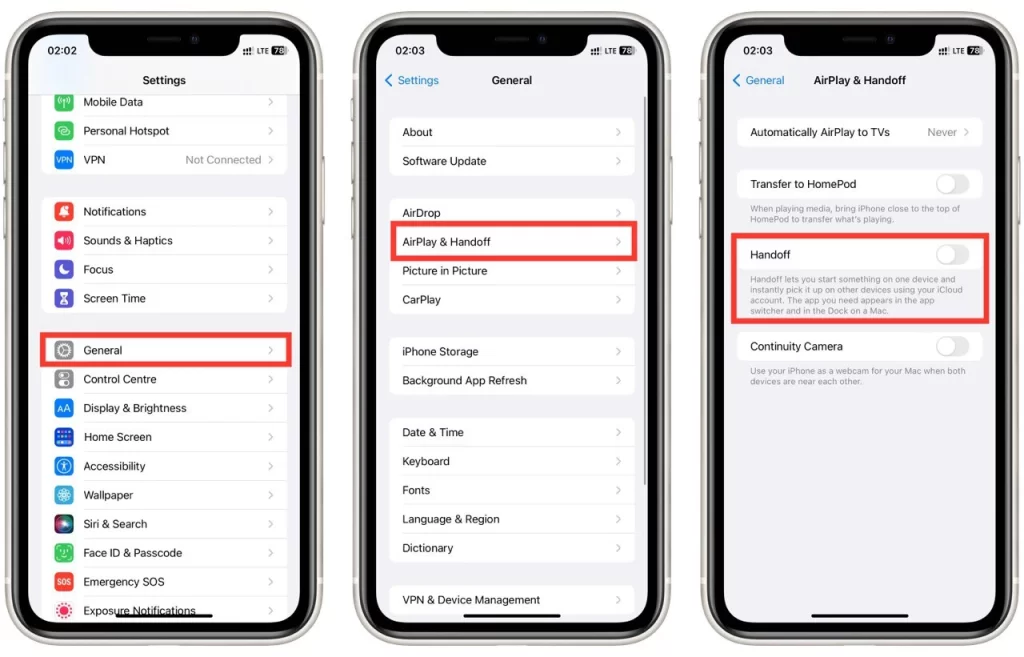
- 在你的iPad上,进入设置>通用>交接。
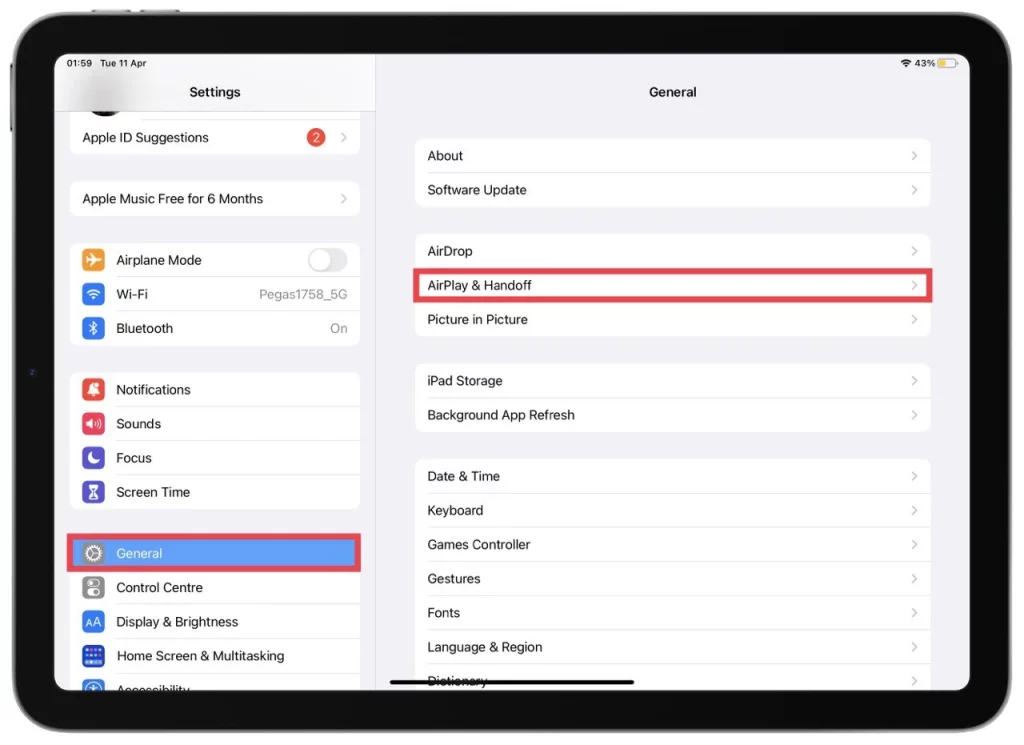
- 确保 “AirPlay & Handoff “已打开。
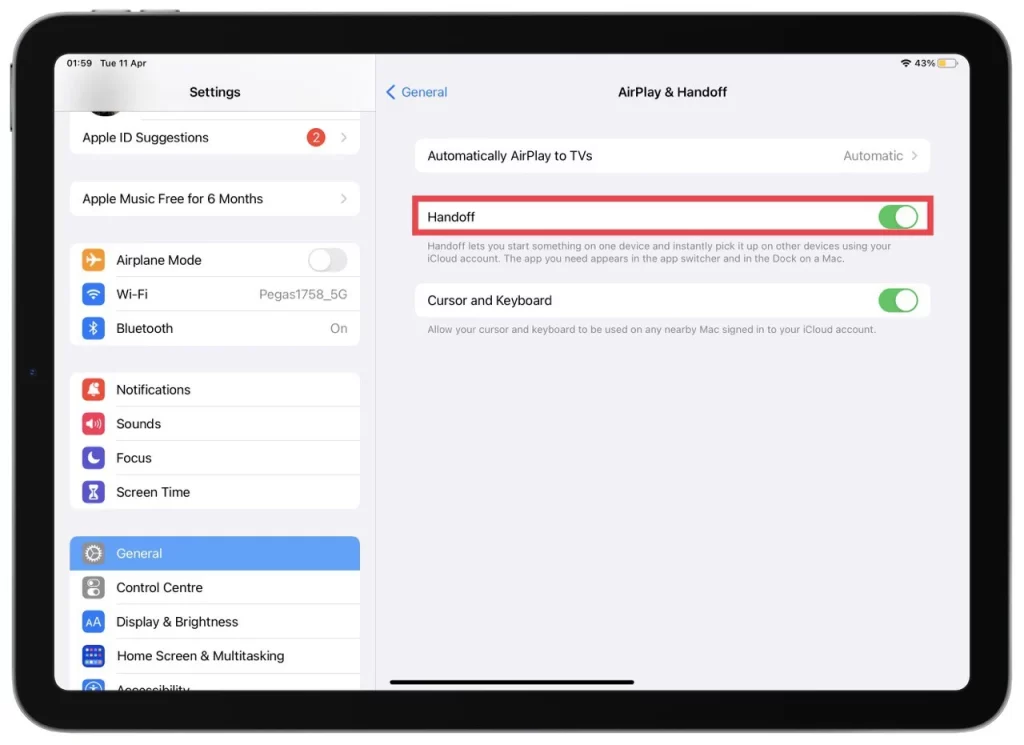
一旦启用了Handoff,你就可以开始使用它,在你的设备之间无缝切换。例如,如果你在iPhone上阅读一篇文章,想切换到iPad上,在锁屏或应用切换器上寻找Handoff图标。这个图标看起来就像你正在处理的任务的应用图标,上面有一个小徽章,表明可以进行汉化。向上滑动该图标,就可以在iPad上继续你的任务。
要使用Handoff在一个设备上开始一个新的任务,并在另一个设备上继续执行,请遵循这些步骤:
- 在一个设备上开始执行任务。例如,你可能在你的iPhone上开始撰写电子邮件。
- 当你准备好切换到其他设备时,在锁屏或应用切换器上寻找Handoff图标。如果可以进行手游,该图标将出现。
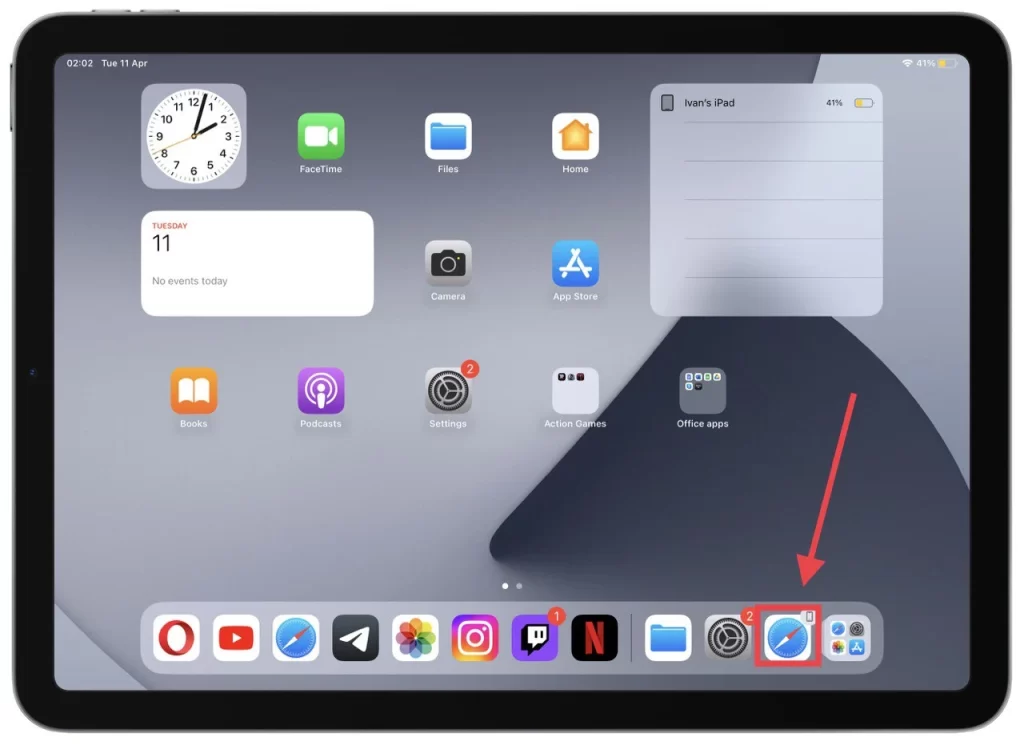
- 轻扫Handoff图标,在你的另一台设备上继续执行任务。例如,你可以刷上邮件图标,继续在你的iPad上撰写电子邮件。
- 当你完成任务时,保存它并关闭该应用程序。你的进度将在两台设备之间同步,所以你可以随时从你离开的地方继续前进。
Handoff是一种在多个设备上工作时保持生产力的好方法。只需几个简单的步骤,你就可以在iPhone和iPad之间无缝同步你的进度,并更有效地工作。
你能把iPhone的屏幕流传到iPad上吗?
AirPlay不能通过蓝牙直接同步一个iPhone和一个iPad。AirPlay是苹果公司开发的一个无线流媒体协议,允许你通过Wi-Fi网络将音频、视频和图像从一个设备发送到另一个设备。虽然无法使用AirPlay通过蓝牙直接同步iPhone和iPad,但它可以用来与其他支持AirPlay技术的兼容设备进行同步。
例如,如果你有一台支持AirPlay的智能电视或Mac,你可以使用AirPlay将内容从你的iPhone串流到电视或Mac,反之亦然。这让你可以在更大的屏幕上与他人分享你的iPhone内容,或将你的iPad作为Mac的第二个屏幕。
如果AirDrop在你的设备上不起作用,该怎么办?
AirDrop是一种在苹果设备之间无线传输文件的便捷方式,但有时它可能会停止工作。如果AirDrop在你的设备上不工作,这里有一些故障排除步骤:
- 检查AirDrop的兼容性:首先,确保你的设备与AirDrop兼容。要使用AirDrop,你需要一个iPhone 5或更高版本,iPad第四代或更高版本,iPod touch第五代或更高版本,或一个运行OS X Yosemite或更高版本的Mac。
- 检查蓝牙和Wi-Fi:AirDrop需要打开蓝牙和Wi-Fi。确保这两样东西在两台设备上都已启用。
- 检查设备的可见性:确保你发送文件的设备在AirDrop中是可见的。从你的iPhone或iPad屏幕向下滑动,打开控制中心来检查这一点。如果AirDrop设置为 “关闭 “或 “仅限联系人”,将其改为 “所有人”,以使你的设备对其他人可见。
- 检查AirDrop图标:如果你没有看到你的iPhone或iPad上的AirDrop图标,尝试重置网络设置。转到设置>通用>重置>重置网络设置。这将重置你所有的网络设置,包括Wi-Fi密码,但它可能会解决AirDrop的问题。
- 关掉个人热点:如果你在你的iPhone上使用个人热点,再试试AirDrop。个人热点使用与AirDrop相同的Wi-Fi和蓝牙协议,这可能会干扰其功能。
- 检查软件更新:确保两个设备都运行最新的iOS或iPadOS。软件更新有时可以修复影响AirDrop的错误。
- 重新启动设备:尝试重新启动两个设备。这有时可以解决连接问题。
- 重置网络设置:如果上述步骤都不起作用,你可以尝试重置你的网络设置。进入设置 > 通用 > 重置 > 重置网络设置。这将重置你所有的网络设置,包括Wi-Fi密码,但它可能会解决AirDrop的问题。
如果尝试这些步骤后,AirDrop仍然不工作,你可能想联系苹果支持部门,以获得进一步的帮助。